
时间:2020-11-01 10:30:58 来源:www.win10xitong.com 作者:win10
win10系统从发布到现在已经好多年了,各种问题也得到了解决。但是今天还是有用户说出现了Win10相机打不开摄像头黑屏的问题,要是遇到这个问题的用户对电脑知识不是很了解的话,可能自己就不知道怎么解决了。要是你想自动动手来解决这个Win10相机打不开摄像头黑屏的问题,小编现在直接给大家说说这个解决步骤:1、右键点击此电脑,在打开的菜单项中,选择管理;2、计算机管理窗口中,点击左侧的设备管理器就能够轻松的解决了,下面我们一起来看看非常详细的Win10相机打不开摄像头黑屏的的具体处理伎俩。
方法/步骤:
1、右键点击此电脑,在打开的菜单项中,选择管理;
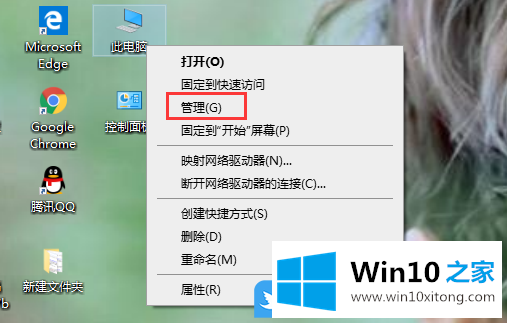
2、计算机管理窗口中,点击左侧的设备管理器;
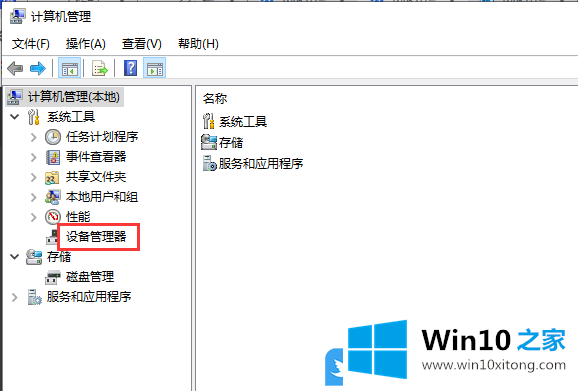
3、设备管理器窗口中,找到并展开照相机,然后右键点击驱动程序,在打开的菜单项中,选择属性;
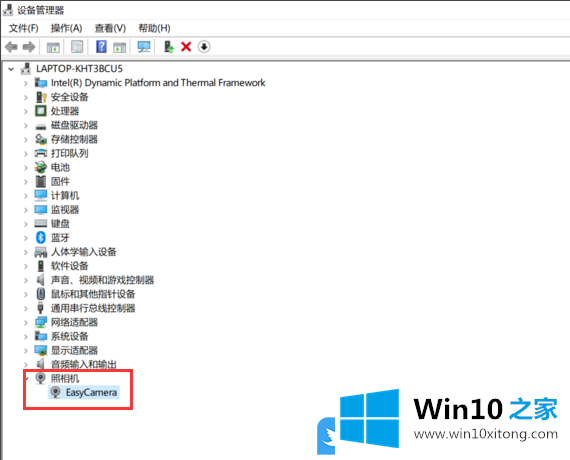
4、切换到驱动程序选项卡,然后点击更新驱动程序;
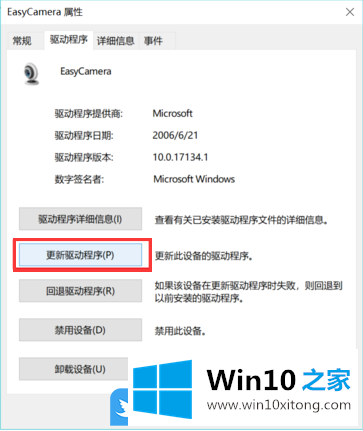
5、更新驱动程序的两种方法,大家可以根据自己的情况进行选择,一般情况下是,下载好对应的显卡驱动程序,然后再手动进行安装,所以这里点击选择浏览我的计算机以查找驱动程序软件;
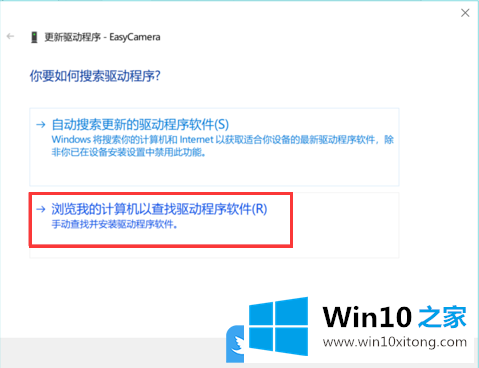
6、选择要为此硬件安装的设备驱动程序,请选定硬件设备的厂商和型号,然后单击下一步,如果手头有包含要安装的驱动程序的磁盘,请单击从磁盘安装,最后点击下一步进行后面的操作即可;
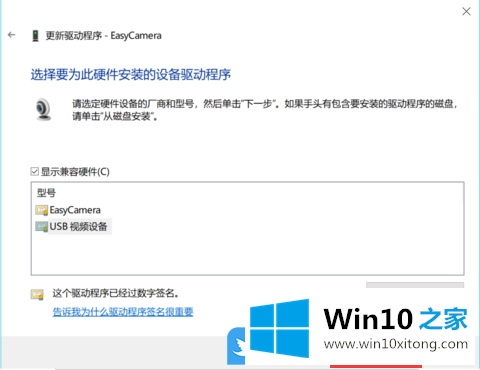
最后,还可以下载由系统总裁开发的驱动总裁软件,安装软件后点击“自动检测”,软件会搜索到需要安装的驱动和出错的驱动,然后自动完成安装以上就是Win10相机打不开摄像头黑屏|Win10摄像头打开黑屏文章。
Win10相机打不开摄像头黑屏的具体处理伎俩就是上面所说的全部内容,继续关注本站,更多的windows系统相关问题,可以帮你解答。